※ 본 파일은 TimeMan TMSⅠ에 대한 업그레이드 파일로 TimeMan TMSⅡ 환경에서는 문제가 발생됩니다.
[ 업그레이드 내용 ]
- 직원 등록 후 '로그분석' 에서 '직원 명' 이 오류나는 부분을 수정 (로그 분석 화면에서 로그 조회 후 직원명 헤드를 클릭하면 자동정렬 됩니다)
[ TMS1 업그레이드 파일 ]
[ 업그레이드 방법 ]
- 위의 [ TMS 업그레이드 파일 받기]를 클릭하여 프로그램을 저장합니다.
- 다운로드 받은 파일 을 더블 클릭하여 실행합니다.

- 자동으로 압축이 해제되며, 이후 나오는 화면에서 [확인]을 클릭하시면 업그레이드가 진행됩니다.



[ 업그레이드 주의사항 ]
- 업그레이드 전 반드시 C 드라이브에 있는 'IRISBACKUP' 폴더을 외장형 저장장치에 복사하여 저장해두시길 권해 드립니다.
- 위 사항을 무시한 채 진행하여 데이터가 삭제된 경우 해당 문제점에 대해서는 본사와 무관함을 알려 드립니다.
[ 설치시 주의 및 필독 사항 ]
- TimeMan TMSⅠ사용자에 한하여 적용 됩니다. (TimeMan TMSⅡ 사용자 분들은 'TimeMan TMSⅡ 설치방법'을 참조하여 주시기 바랍니다)
- 본 설명서는 TimeMan TMSⅠ 사용에 있어서 기본이되는 설명서 이므로 꼭 숙지하시기 바랍니다.
- 프로그램 업데이트로 인하여 부분적으로 인터페이스가 예고없이 변경 될수 있을 알려드립니다.
- 본 내용은 본사 TEST 환경에서 작성된 것이므로, 각 사용자의 사용환경과 다소 틀리는 부분이 있음을 명시합니다.
[ TMS프로그램 초기 설정 방법 ]
- 설치 후 초기 실행시 항목을 클릭하신 후 발급 받으신 CD-Key를 입력 합니다.

- 초기 비밀번호인 숫자 '0'을 입력하고 [로그인] 버튼을 클릭 합니다.
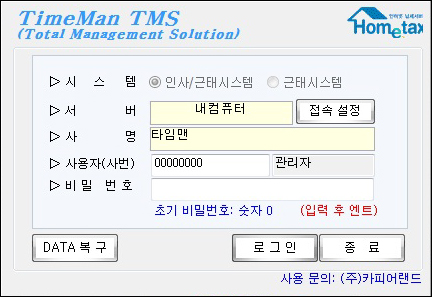
- 시간 동기화 메시지가 보이시면 '7일후에 다시 묻기' 항목은 체크하지 마시고 [Yes] 버튼을 클릭 합니다.
(지문인식기기와 PC간의 시간을 동기화 시키는 항목으로 불편하더라도 매번 [Yes]버튼을 클릭 하셔야 합니다)

[ 지문인식기기(타임맨 장비) 등록 ]
- 상단 메뉴의 [타임맨]을 클릭한 후 [타임맨 장비 등록]을 선택 합니다.
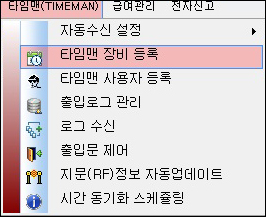
- 메인화면에 다음과 같은 메세지가 나오는 경우 키보드의 'ESC'를 누릅니다.

- 메인화면의 빈 곳에 마우스 오른쪽 버튼을 클릭하고, Menu 항목에서 확인되는 [추가] 버튼을 클릭 합니다.

- 각 항목을 입력하여 지문인식기기을 정상 등록 합니다.

▶ [기계명(필수)] : 지문인식기기의 제품명 혹은 지문인식기기를 구분할 수 있는 명칭으로 기입 합니다.
▶ [접속방식(필수)] : 인터넷(TCP/IP) 연결은 LAN 방식을 선택, USB 케이블 연결은 USB를 선택 합니다.
▶ [기계번호(필수)] : 지문인식기기에 번호를 부여 합니다. (여러대의 기기를 사용하는 경우 순서대로 번호를 부여하시면 됩니다)
▶ [LAN IP 주소(DNS)] : 접속방식을 LAN 방식으로 선택한 경우 해당기기에 부여된 IP 주소를 입력 합니다.
▶ [시리얼 포트] : RS-485 통신 방식을 사용하나, 현재는 이러한 연결방식이 잘 사용되지 않습니다.
▶ [인증방식] : 'Fp-0'의 기본값을 선택합니다.
▶ [접속테스트] : 지문인식기기와의 통신 여부를 확인할 수 있습니다. (USB 메모리(휴대용 저장장치) 연결에는 해당되지 않습니다)
- 각 항목을 올바르게 입력한 후 프로그램 상단 툴바의 [저장]버튼을 눌러 '기기등록'을 저장 합니다.

[ 사용자/직원 등록 (1) ]
- 상단 메뉴의 [코드]를 클릭한 후 [사용자/직원등록]을 선택 합니다.
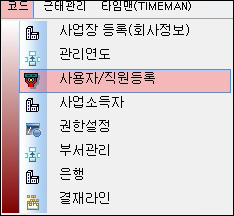
- 메인화면의 왼쪽 빈공간에서 마우스 오른쪽 버튼을 클릭하고, Menu의 [신규] 항목을 선택합니다.

- 사용자의 기본 정보를 입력합니다.

▶ [사용자(사번)] : 8자리의 숫자로 구성하여 입력 합니다. (되도록 지문인식기기에 등록된 ID를 입력 권장 드립니다)
▶ [암호] : 프로그램 로그인 암호를 입력 합니다. ( 지문인식기기에 등록된 암호가 아닙니다. )
▶ [부서코드] : [추가] 버튼을 클릭한 후 부서를 등록하여 사용합니다.

① 메인화면의 빈공간에서 오른쪽 마우스 버튼을 클릭하고, Menu 항목의 [추가]를 선택합니다.
② 부서명에 원하시는 부서의 이름을 입력한 후 재차 마우스 오른쪽 버튼을 클릭하고, Menu 항목의 [저장] 버튼을 선택하시면 부서명이 등록 됩니다.
③ 이후 프로그램 상단 툴바의 [조회]버튼을 클릭하시면 등록하신 부서명이 확인됩니다.

- 부서등록 후 [부서코드]를 선택합니다.
- 각 항목을 올바르게 입력한 후 프로그램 상단 툴바의 [저장]버튼을 눌러 '사용자등록'을 저장합니다.
-943.jpg)
[ 사용자/직원 등록 (2) ]
- 상단 메뉴의 [타임맨]을 클릭한 후 [타임맨 사용자 등록]을 선택 합니다.

- 메인화면의 빈 곳에 마우스 오른쪽 버튼을 클릭하고, Menu 항목에서 확인되는 [추가] 버튼을 클릭 합니다.
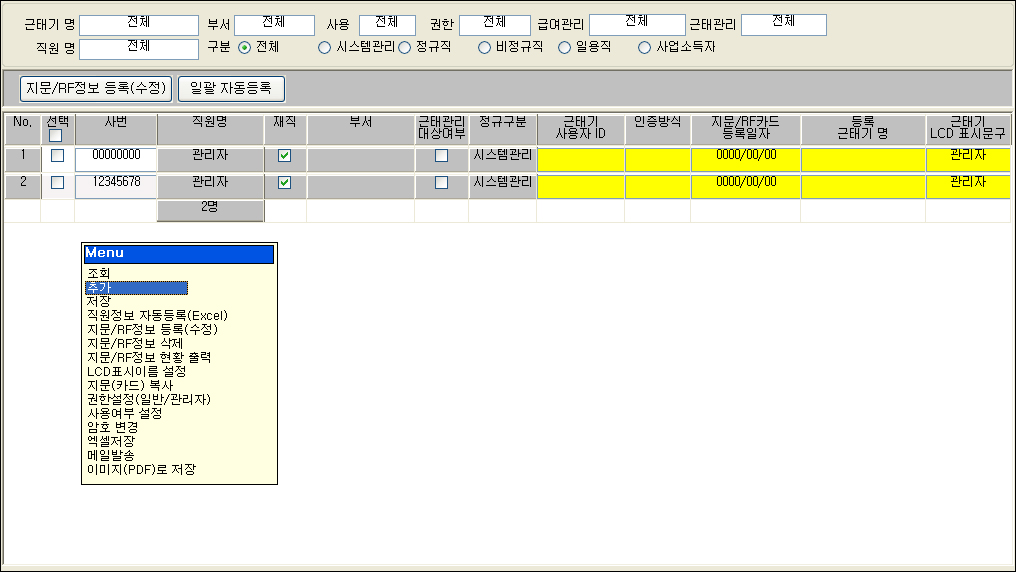
- 각 항목을 입력하여 사용자를 정상 등록 합니다.

▶ [사번]/[직원명]/[부서]/[정규구분] : 상기 사용자/직원 등록 (1)을 정상적으로 진행 하셨다면 자동으로 입력됩니다.
▶ [근태기 사용자 ID] : 지문인식기기에 등록된 사용자ID 중 '0'을 제외한 숫자 부분만 입력 합니다. (사용자ID가 '00000021'로 등록되어 있다면 숫자 부분인 '21'만 입력하시면 됩니다)
▶ [등록 근태기 명] : 상기 타임맨 장비 등록에서 등록하신 장비 중 해당 사용자가 등록된 지문인식기기를 선택 합니다.
▶ [근태기 LCD 표시문구] : 지문인식기기의 LCD 화면에 해당 사용자의 이름 등을 나타낼 경우 입력 합니다.
(입력 후 메인 화면의 빈공간에 마우스 오른쪽 버튼을 클릭하고, Menu 항목의 [LCD 표시이름 설정]을 선택하여 적용할 지문인식기기를 체크하고 적용 하시면 됩니다)
- 각 항목을 올바르게 입력한 후 프로그램 상단 툴바의 [저장]버튼을 눌러 '사용자등록'을 저장 합니다.
-943.jpg)
[ 근무 유형 관리 ]
- 프로그램 상단 메뉴의 [근태관리]를 클릭한 후 [근무유형 관리]를 선택 합니다.

- 메인화면의 왼쪽에서 [근무형태]를 선택하고 명칭을 수정 또는 사용합니다.
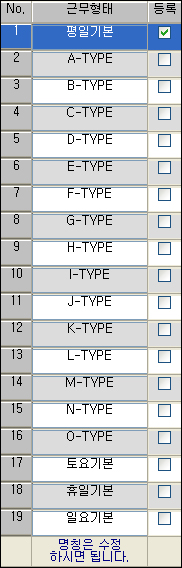
- [근무형태]를 수정하신 후 오른쪽 입력 항목이 다음과 같이 붉은 색으로 표기되어 있을 경우, 빈공간에서 마우스 오른쪽 버튼을 클릭하고 Menu의 [저장]을 선택하시면 정상 입력이 가능합니다.

- 각 항목을 근무형태에 맞게 입력 합니다.

▶ [요일 구분] : 해당 근무가 적용되는 요일을 선택 합니다.
▶ [근로기준 시간] : 출/퇴근 시간을 기입 합니다.
▶ [날짜 시작시간] : 출근 시간보다 약 2~3시간 전으로 하루의 시작 시간을 기입합니다.
▶ [근무시간 계산시 근로기준시간만 고려] : 체크하여 사용 합니다.
▶ [근태기 출퇴근 구분 없음] : 지문인식기기의 출/퇴근 항목을 TMS프로그램에서 자동으로 보정해주는 기능입니다.
(선택 후 '출퇴근 최소 시간간격'을 설정하시면 출근 시간 후 해당 시간의 간격내에서는 출근/지각으로 표기되며, 해당 시간의 간격을 초과하면 퇴근/조퇴로 표기 됩니다)
▶ [연장 시작시간] : 연장 시작 시간을 기입합니다.
▶ [야근 시작시간] : 야근 시작 시간을 기입합니다. (야근 시작 시간은 연장 종료 시간과 동일 합니다)
※ 기준공수/조출공수 : 소숫점 1자리로 구성된 수치를 입력 합니다. (예, 1.0 혹은 1.5로 표기)
- 상기 정보를 모두 입력 하셨다면, 빈공간에서 오른쪽 마우스 버튼을 클릭하고 Menu 의 [저장]을 선택하여 저장 합니다.

- 토요일기본/휴일기본/일요기본 근무형태 외 기타 근무형태도 위의 형식으로 정보를 입력 합니다.
- 각 항목을 올바르게 입력한 후 프로그램 상단 툴바의 [저장]버튼을 눌러 모든 근무형태를 저장 합니다.
-943.jpg)
[ 근태 내역 확인 ]
- 상단 퀵 메뉴에서 "로그수신" 버튼을 클릭 합니다.

- 이후 진행은 지문인식기기와 PC간의 연결 방식에 따라 아래 방법 중 하나를 선택하여 진행합니다.
▶ TCP/IP 및 USB 케이블로 지문인식기기를 연결한 경우
① 로그 수신 화면에서 근태 조회를 원하는 지문인식기기를 선택한 후 [수신] 버튼을 클릭합니다.

▶ 외장형 USB 메모리에 근태 데이터를 저장한 경우
① 로그 수신 화면에서 근태 조회를 원하는 지문인식기기의 '외장 USB' 항목에 체크한 후 [수신] 버튼을 클릭합니다.

② 외장형 USB 메모리에서 'AGL_0001.TXT' 파일을 저장한 폴더를 선택하여 파일을 불러옵니다.

※ 해당 파일을 불러오기전 파일의 용량이 '0KB' 이상임을 확인 하시기 바랍니다.
파일의 용량이 '0KB'인 경우에는 지문인식기기와 USB 메모리의 호환이 정상적이지 않으므로 다른 USB 메모리를 사용을 권해드립니다.
③ 정상적으로 자료 수신이 완료 되었는지 확인한 후 [종료] 버튼을 클릭 합니다.

[ 로그 분석 ]
- 상단 퀵 메뉴에서 "로그분석" 버튼을 클릭 합니다.

- 출입로그 수신이 정상적으로 진행 되었다면 아래와 같이 확인 됩니다.

▶ 직원명이 표기된 흰색 로그 부분 : 코드 메뉴의 "사용자 등록" 및 "타임맨 사용자 등록"을 정상적으로 진행하신 경우
▶ 직원명이 표기되지않은 붉은색 로그 부분 : 지문인식기기에만 출/퇴근 로그가 등록이 되어 있으며, TMS 프로그램에 사용자 등록이 되어있지 않은 경우
- 직원명이 표기되지않은 붉은색 부분이 확인되실 경우에는 아래의 방법으로 진행 하시기 바랍니다.
① 본 자료실의 'TimeMan TMSⅠ초기설정_지문인식기기 및 사용자 등록'을 참조하시어 사용자 등록을 진행합니다.
② 붉은색 로그 부분을 모두 선택합니다.

③ 프로그램 상단에 있는 퀵메뉴의 "직원정보 동기화" 버튼을 클릭합니다.

[ 근태 자료 보기 ]
- 상단 퀵 메뉴에서 "근태등록" 버튼을 클릭 합니다.

- 상단 퀵 메뉴에서 "자동등록" 버튼을 클릭 합니다.

- 근태 조회를 원하는 인원 과 날짜를 선택하신 후 '타임맨 출입로그 적용'를 체크하고 하단의 [자동등록] 버튼을 클릭 합니다.

- 실행 안내창이 나오면 [확인] 버튼을 클릭 합니다.

- 안내창이 나오면 [확인] 버튼을 클릭합니다.

- '근태자동등록' 화면의 종료 버튼을 클릭한 후 메인화면의 입력일 부분을 원하시는 날짜로 변경 합니다.
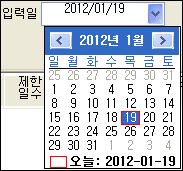
- 상단 퀵 메뉴에서 "불러오기" 버튼을 클릭 합니다.

- 아래와 같은 안내창이 나오면 [확인] 버튼을 클릭 합니다.

- 해당일의 근태 내역이 다음과 같이 표시 됩니다.
-933.jpg)
회원에게만 댓글 작성 권한이 있습니다.